Win10怎么打开Ultimate Performance Power Plan【图文】
Win10系统里有一个终极性能模式,对于玩家以及任何有高强度任务的人来说都会有很大的帮助。Ultimate Performance Power Plan仅适用于直接通过电源运行的高端配置的个人电脑,并且没有直接的方法可以为所有电脑启用此功能。那么Win10怎么打开Ultimate Performance Power Plan?阅读下文教程,一起看看操作步骤吧。
Win10中的最终性能电源计划
让我们试着了解为什么建立这个模式。在优先考虑性能的服务器和工作站上,微软取消了所有确保平衡功耗的因素或任何可以使电池持续使用的因素。很多时候公司需要完成这项工作,并且能够在需要的时候保证耗电成本。
微软建立了这种模式,以便它可以帮助用户从他们的硬件中获得最大的性能。默认情况下,该模式仅在工作站上可用。此模式在使用电池的系统上不可用。但使用这种黑客,你可以为所有人启用它。但是,如果您在使用电池的设备上启用它,电池将快速耗尽。您也可以在桌面上启用它。
启用最终性能电源计划
1、确保您已将PC更新到Win10版本1803.您可以在“设置”>“系统”>“关于”中检查此设置;
2、现在,打开设置>系统>电源和睡眠>添加电源设置;
3、在选择自定义电源计划下,展开显示“取消隐藏其他计划”的选项。
4、如果您没有看到最终性能模式,请按照下面的步骤操作。
以管理员身份打开命令提示符。
在命令提示符中,复制以下命令,然后按Enter。
powercfg -duplicatescheme e9a42b02-d5df-448d-aa00-03f14749eb61
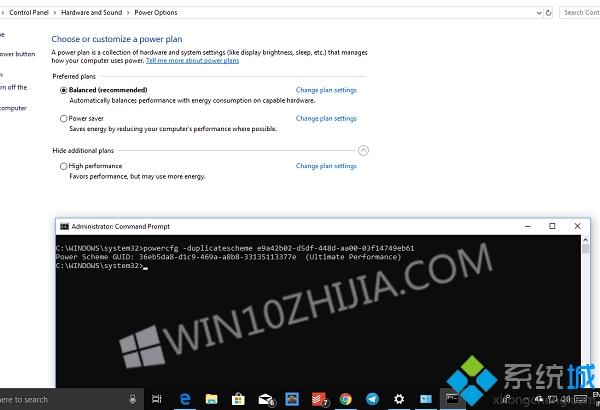
5、最小化命令提示符,然后设置>系统>电源和睡眠>其他电源设置;
6、选择最终性能电源计划;
7、您可以进一步自定义电源计划;
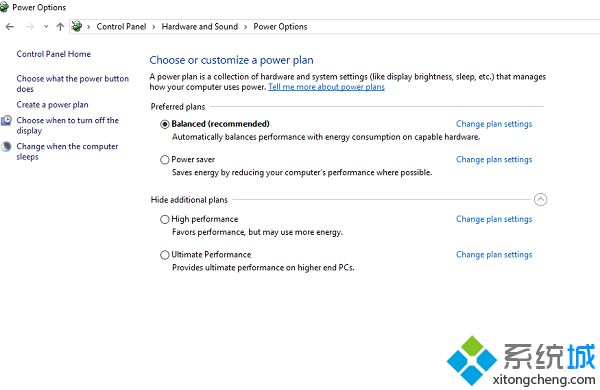
8、Windows 10中的默认模式有Balanced,Power Saver和High Performance。 终极性能需要领先一步;
终极性能模式的亮点:
--硬盘永远不会入睡
--Javascript定时器频率最高。
--休眠和睡眠已关闭。
--处理器状态,Colling策略,最大处理器速率最大化。
禁用终极性能模式
--返回到高级电源设置。
--单击Ultimate Performance Mode旁边的更改计划设置。
--在下一个窗口中,您可以选择删除它。
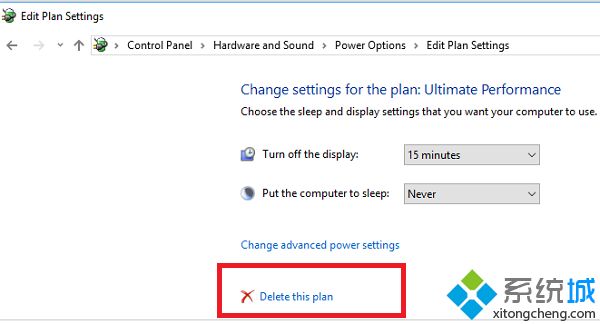
9、因此,如果您在使用此命令后未在笔记本电脑上看到它启用,也许您的系统不支持它。
10、如果您的电脑没有使用电池,我强烈建议您在游戏时使用它,或者当您使用需要大量CPU / GPU功率的视频编辑软件才能在短得多时获得最佳效果 时间。
以上和大家分享就是Win10打开Ultimate Performance Power Plan的详细步骤,感兴趣的用户可以尝试下。
我告诉你msdn版权声明:以上内容作者已申请原创保护,未经允许不得转载,侵权必究!授权事宜、对本内容有异议或投诉,敬请联系网站管理员,我们将尽快回复您,谢谢合作!










